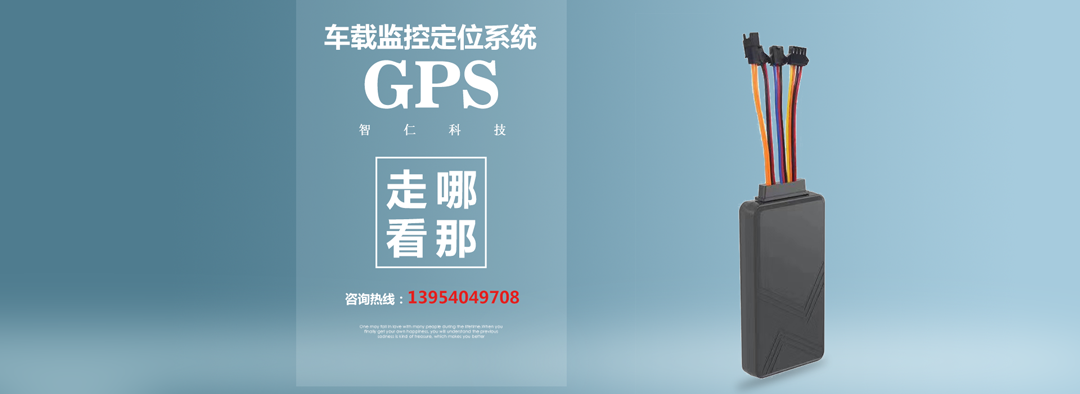主动安全视频部标机使用说明书 使用注意事项
主动安全视频部标机使用说明书 使用注意事项
.电源连接
按照电源线接口定义进行连接,连接前请检查接入电源电压,需在8-36V范围内,推存
工作电压为12V或24V,防止出现因电压不匹配导致的设备异常。
图 17. 电源线连接图
电源红线(正极)接汽车的常电既汽车主控电源正极。
电源黑色(负极)应连接到汽车电源的负极或搭铁,搭铁时要保证搭铁之处导电良好。
电源橙色(点火)应连接到点火控制电缆上既车辆运行时才有电的线路上。
接电源适配器调试设备时,请将红线和橙线并在一起接电源正极上。
10.
图 19. DSM安装图
2.
3. 调试
安装调试前需要下载手机端APP(目前只支持安卓版本),下载链接如下:
http://116.247.83.154/cn/app/ADAS_Set%20up_1.5.1.apk
图 20. APP下载二维码
3.1 手机安装 APP 及连接主机
设备上电后,将调试 USB 数据线一端接入主机面板 USB 调试接口,另一端接 OTG
线再连接到手机(手机-OTG 线-数据线-主机)如下图所示。
13主动安全视频部标机使用说明书 V1.2 通用型
14
图 21. 调试连接图
3.2 DSM 摄像头调试
手机测试 APP 包含测试模式和行车模式。在调试中,需要将 APP 设置为测试模式。
测试完成后,需将测试模式关闭,即进入行车模式。
A. 打开调试工具(手机插上 OTG 线后会自动弹出调试工具,若没有自动弹出则
需要手动打开应用 app 即可)如下图(左),点击确定后进入连接界面,在
连接设备栏出现“USB 设备已连接”后说明连接成功,如下图(右)。(注意:
如连接失败请重新插拔手机数据线后再次尝试)
图 22. APP连接图
B. 点击“配置”——“DSM 校准”,点击“开启视频”,将会显示视频界面,
此时可按照视频画面来微调镜头的安装角度。要求驾驶员正常正视前方的驾
OTG 线
USB 数据线主动安全视频部标机使用说明书 V1.2 通用型
15
驶姿势在整个画面的正中间偏上的位置,确保司机人脸置于图像中心。点击
校准,校准成功后即可固定 DSM 摄像头。如下图:
图 23. DSM校准
C. 测试模式:在“配置”——“开发者选项”——“测试模式”,点击按钮,
按钮变为蓝色即设置为测试模式。设置测试模式后会提示重启,重启后即可
进入测试模式。如下图:
图 24. 测试模式调试主动安全视频部标机使用说明书 V1.2 通用型
16
3.3 ADAS 摄像头调试
A.测量需要的车辆参数尺寸,车身宽度及 ADAS 摄像头离地面的高度,将测试结
果记录下来。稍后在测试 APP “ADAS 校准”中,输入相应的车身参数。
图 25. 测量尺寸
B.ADAS 摄像头固定好以后,连上手机 app,在“配置”——“ADAS 设置”中,
选择适合的参数。
图 26. ADAS配置主动安全视频部标机使用说明书 V1.2 通用型
C.ADAS 标定操作:在手机 APP 上,进入“设置”——“ADAS 校准”,查看 ADAS
视频,再微调摄像头上的刻度,然后输入相应的参数,确保视频能照到整个路
面情况,远方的天界线与 app 上的水平线一致(一半天空一半路面);
图 27. ADAS校准
D.如果场地不允许,则可以在距离车前方 1 米左右的位置,在 ADAS 摄像头位
置同一高度(即等高线位置)做出标记,调整 ADAS 摄像头角度及 APP 中的地
平线位置与这个高度重合,如图下图所示进行标定;
图 28. ADAS标定
17主动安全视频部标机使用说明书 V1.2 通用型
6 快速使用说明
1. 用户登录
所有硬件连接好后给设备上电开机,当外接显示屏显示4画面或者9画面时,将鼠标插入到
前面板(需要打开USB盖板)的USB接口。点击鼠标右键,出现如下图界面,选择语言,点击
确定,进入用户模式。(默认用户密码为空)
图 29. 用户登录
再次点击鼠标右键进入系统菜单
图 30. 系统菜单
系统菜单中选择主菜单,则出现下图的系统主菜单,主菜单是整个系统设置和控制的最顶层
菜单。
图 31. 主菜单
18V1.2 通用型
19
2. 设置向导
根据设置向导可以快速的完成设备的上线、录像等功能。第一步设置完成后点击“下一
步”即可进行第二部的参数设置,以此类推完成所有设置项后即可到网络状态查看设置
结果。
2.1 车辆信息设置
向导设置第一步将进行车辆信息设置,进入“车辆信息”菜单后根据实际情况进行设置。
其中“手机号码”为连接部标平台的第一凭证,必须设置,最多支持12个字符。其他参
数根据平台要求进行设置。车牌号码、颜色、VIN、发动机号请根据车辆的实际情况进
行设置。“设备ID”还可以作为私有协议的平台上线ID使用。
图 32. 车辆信息设置
2.2 模式设置
根据每个通道的插入摄像头的种类进行设置。设备默认的摄像头为P制、AHD 720P摄
像头。同时设备还支持TVI/CVI 720P摄像头以及960H模拟摄像头的接入,且通道不受
任何限制。如果摄像头连接后画面仍旧显示VIDEO LOSS,请重新检查该通道是模式设
置是否正确
图 33. 模式设置
2.3 磁盘管理
硬盘或SD卡第一次在设备上使用时,都需要格式化,否则设备将不能录像。如果检测
不到硬盘卡/SD卡,请确认硬盘卡锁已经处于LOCK位置。主动安全视频部标机使用说明书 V1.2 通用型
20
图 34. 磁盘管理
2.4 3G/4G设置
此项为SIM卡的拨号联网参数设置,设置前需咨询SIM卡商SIM卡的上网参数(一般需
要修改“接入点”),然后对应设置。目前市场上大部分卡可以直接使用默认参数上网,
如无需设置,此项可以直接跳过。
图 35. 3G/4G设置
2.5 WIFI设置
设备最多支持6个WIFI热点接入,点击对应的行设置对应的WIFI热点,设备会自动搜索匹配
接入。使用前请确核对设备是否支持WIFI功能,模块类型显示“无模块”时,表示设备不
支持WIFI功能,可以直接跳过。
图 36. WIFI设置
2.6 服务器设置主动安全视频部标机使用说明书 V1.2 通用型
此服务器设置为私有协议的平台连接设置项,不是部标平台设置项。根据平台的IP/域名、
端口进行设置。设备支持CMSV6及TL两个私有平台连接。如不需要连接私有平台,可
以跳过此步骤。
A. 一个端口设置项的为CMSV6的平台连接界面,同时在“域名”右侧要显示“已授权”
才能连接上CMSV6的平台。否则将不能连接。
B. 界面有“控制端口及数据端口”两个设置项的为TL平台的连接界面。
图 37. 服务器设置
2.7 部标设置
部标设置为标准的808协议的服务器连接设置,支持三平台同时连接。
A.主服务器设置:设置对应的IP/域名、端口。设备默认自动注册平台,如需手动注册平
台,请将“自动”右侧的复选框不要打钩。然后手动点击“注册”,当提示注册成功时,
说明手动注册平台已经完成。建议使用自动注册,设备连接会更加简单。
图 38. 主服务器设置
B.备用服务器设置:设置第 2 平台连接的 IP/域名、端口。注册方式和主服务器一致。
设置好后点击“完成”即可。备用服务器必须启用才能连接平台。
21主动安全视频部标机使用说明书 V1.2 通用型
图 39. 备用服务器设置
C. 备用服务器 2 设置:设置第 3 平台连接的 IP/域名、端口。注册方式和主服务器一致。
设置好后点击“完成”即可。备用服务器必须启用才能连接平台。
图 40. 备用服务器2设置
3. 设置状态查看
依次选择:主菜单—>网络设置—>网络状态,可以查询设备联网状态。服务器“在线”表
示设备连接平台正常。
图 41. 网络状态
北斗:定位状态显示,具有天线插拔、短路检测功能
22主动安全视频部标机使用说明书 V1.2 通用型
A. 锁定:表示定位成功并锁定
B. 定位中:卫星信号弱或者天线未插紧
C. 天线拔出:请检查定位天线是否插入或松动
D. 短路:请更换新 GPS 天线
卫星数:实时显示卫星数量及信号的强弱情况
WIFI: 有表示支持 WIFI 功能,无模块表示不支持 WIFI 功能
WIFI 状态:WIFI 的连接状态显示
模块类型:通讯模块的类型
A. LTE:全网通模块
B. WCDMA:联通 3G 模块
C. EVDO:电信 3G 模块
D. 断电:模块断电,硬盘锁未锁
SIM 卡:SIM 卡插入检测,有和无
3G/4G 信号;网络信号强度显示
状态:网络连接状态
A. 连接:表示已经注册到网络并连接正常,必须保证“连接”才是正常的。
B. 拨号中:表示设备正在注册网络
C. 注册失败:表示无法拨号联网,请检查 3G/4G 设置参数是否正确或者 SIM 卡是否欠费
网络类型:当前连接的网络类型,4G 或 3G
视频服务器:“在线”表示连接正常,使用私有协议上平台时必须保证是“连接”的状态
主服务器:“在线”表示连接正常,使用 808 协议上部标平台时必须保证是“连接”的状态
备份服务器 1/2:“在线”表示连接正常,使用 808 协议上部标平台时必须保证是“连接”
的状态
4. 录像回放
设备支持四路视频回放。在系统菜单中选择“录像回放”,设备首先会进行录像搜索,请根据
需要设置条件,进行搜索。
图 42. 录像搜索
日期带黄色背景的,为有录像的部分。下方蓝色部分为有录像的时间段,把鼠标光标移到到
对应的通道及时间点上,单击即可完成录像回放。
如果想要查看 AV5-AV8 路的录像视频,请点击界面右下方的左右箭头键,就会显示出 AV5-AV8
23主动安全视频部标机使用说明书 V1.2 通用型
视频通道,如下图:
图 43. 录像搜索
5. 录像备份
设备支持快速录像备份。在系统菜单中选择“录像备份”,打开“备份”菜单,具体如下
图 44. 常规备份界面
设置好备份搜索条件,点击“备份”可以将搜索时间范围内的录像全部进行备份,点击
“搜索”按钮,可以根据需要进行备份。
图 45. 录像备份
选中需要备份的录像,点击“备份”按钮,如图提示“请插入 U 盘”然后插入 U 盘,进行
24主动安全视频部标机使用说明书 V1.2 通用型
录像备份。(设备支持 USB 延时自检,可以先选择要操作的部分,在插入 U 盘)
6. 设备升级
设备支持自动、手动、远程3种升级模式,本地操作可采用自动或者手动模式进行系统
更新。升级过程中请不要断开设备的电源,避免曹成设备故障(如果出现升级故障,可
以通过恢复程序进行系统恢复,不必返厂,恢复版本请跟供应商索取)
6.1 自动升级
将U盘格式化成FAT32格式后,把升级文件拷贝到根目录下,然后将U盘插入到终端的前USB
接口上,上电后设备会自动进行升级。升级过程中在外接屏幕上会有进度条提示,同时终端
的蜂鸣器会反复响,升级成功后蜂鸣器会长响然后进行重新启动。
图 46. 升级进度条
6.2 手动升级
依次选择“主菜单”-“设备维护”-“软件升级”选择升级类型(主机/MCU/授权),升级
方式可以选择USB或者SD卡。
图 47. 软件升级
点击“确定”后系统会提示插入U盘,然后跟进提示将带有升级文件的U盘插入到设备上,系
统检测到U盘后,自动查找、匹配以及升级。
图 48. 软件升级U盘检测
25主动安全视频部标机使用说明书 V1.2 通用型
26
7 LCD 屏功能说明
1. LCD屏显示界面介绍
图 49. LCD屏显示界面
说明:
通讯信号:设备注册到网络后会显示实时的网络信号(锁未锁时只显示图标
)
定位状态:定位后显示该图标,无定位或定位异常时无图标显示
录像状态:设备正常录像显示该图标,不录像或者锁未锁时无图标显示
硬盘锁状态:硬盘锁状态显示,
表示已锁,
表示未锁
IC登陆状态:插入有效IC卡后会显示登陆成功,卡拔出后会显示登出成功
实时速度:行车实时速度显示
限速值:设备限速值显示
2. LCD菜单说明
下图为LCD屏的菜单拓展图,灰色背景的菜单功能暂时未开放。主动安全视频部标机使用说明书 V1.2 通用型
27主动安全视频部标机使用说明书 V1.2 通用型
28
3. 功能介绍
3.1 车辆信息查看
进入菜单后依次选择“行驶记录”—“车辆信息”,可以看车牌号码及车辆分类,如下图
图 50.
车辆信息查看
3.2 TTS音量设置
进入菜单后依次选择“功能设置”—“TTS音量”后可以对TTS音量进行设置,设备支持6
级音量调节,选择对应级别,按确认建即可保存。如下图:
图 51.
TTS音量设置
3.3 本机信息查看
进入菜单后选择“本机信息”后可以进行型号、SN号、SIM信息、软硬件版本、主服务器
连接状态、备用服务器连接状态、备用服务器2连接状态、视频服务器连接等状态信息的查
看。
A. 本机型号:显示产品的实际型号“MR9804”或“MR9808”
B. SN号:显示产品的出厂序列号,如下图:
图 52. SN号查看
C. SIM:显示的是连接平台的通讯SIM卡号,需要和平台保持一致,如下图:
图 53. SIM号查看
D. 软硬件版本:查看设备的软硬件版本,如下图:主动安全视频部标机使用说明书 V1.2 通用型
29
图 54. 软硬件版本查看
E. 主服务器/备用服务器/备用服务器2:查看部标协议平台的连接状态及IP和端口是否
设置正确,如下图:
图 55.
平台连接状态查看
8 常见问题排查
现象
现象分析
处理方法
无法卡
机
电源接线不对
按要求接线并保证输入电压在8-36V以内
电源线保险烧断
排除烧断原因并更换保险丝
连接不
上中心
参数设置错误(服务器未连)
根据说明书重新设置
SIM卡欠费(拨号中或注册失败)
查询后充值续费
APN参数错误(拨号中或注册失败) 跟运营商核对参数后进行重新设置
接SIM触是否良好(无SIM卡)
重插安装SIM卡
磁盘锁未锁(断电)
锁上硬盘锁,右上角磁盘状态有提示
不录像
主动安全视频部标机使用说明书 使用注意事项
.电源连接
按照电源线接口定义进行连接,连接前请检查接入电源电压,需在8-36V范围内,推存
工作电压为12V或24V,防止出现因电压不匹配导致的设备异常。
图 17. 电源线连接图
电源红线(正极)接汽车的常电既汽车主控电源正极。
电源黑色(负极)应连接到汽车电源的负极或搭铁,搭铁时要保证搭铁之处导电良好。
电源橙色(点火)应连接到点火控制电缆上既车辆运行时才有电的线路上。
接电源适配器调试设备时,请将红线和橙线并在一起接电源正极上。
10.
图 19. DSM安装图
2.
3. 调试
安装调试前需要下载手机端APP(目前只支持安卓版本),下载链接如下:
http://116.247.83.154/cn/app/ADAS_Set%20up_1.5.1.apk
图 20. APP下载二维码
3.1 手机安装 APP 及连接主机
设备上电后,将调试 USB 数据线一端接入主机面板 USB 调试接口,另一端接 OTG
线再连接到手机(手机-OTG 线-数据线-主机)如下图所示。
13主动安全视频部标机使用说明书 V1.2 通用型
14
图 21. 调试连接图
3.2 DSM 摄像头调试
手机测试 APP 包含测试模式和行车模式。在调试中,需要将 APP 设置为测试模式。
测试完成后,需将测试模式关闭,即进入行车模式。
A. 打开调试工具(手机插上 OTG 线后会自动弹出调试工具,若没有自动弹出则
需要手动打开应用 app 即可)如下图(左),点击确定后进入连接界面,在
连接设备栏出现“USB 设备已连接”后说明连接成功,如下图(右)。(注意:
如连接失败请重新插拔手机数据线后再次尝试)
图 22. APP连接图
B. 点击“配置”——“DSM 校准”,点击“开启视频”,将会显示视频界面,
此时可按照视频画面来微调镜头的安装角度。要求驾驶员正常正视前方的驾
OTG 线
USB 数据线主动安全视频部标机使用说明书 V1.2 通用型
15
驶姿势在整个画面的正中间偏上的位置,确保司机人脸置于图像中心。点击
校准,校准成功后即可固定 DSM 摄像头。如下图:
图 23. DSM校准
C. 测试模式:在“配置”——“开发者选项”——“测试模式”,点击按钮,
按钮变为蓝色即设置为测试模式。设置测试模式后会提示重启,重启后即可
进入测试模式。如下图:
图 24. 测试模式调试主动安全视频部标机使用说明书 V1.2 通用型
16
3.3 ADAS 摄像头调试
A.测量需要的车辆参数尺寸,车身宽度及 ADAS 摄像头离地面的高度,将测试结
果记录下来。稍后在测试 APP “ADAS 校准”中,输入相应的车身参数。
图 25. 测量尺寸
B.ADAS 摄像头固定好以后,连上手机 app,在“配置”——“ADAS 设置”中,
选择适合的参数。
图 26. ADAS配置主动安全视频部标机使用说明书 V1.2 通用型
C.ADAS 标定操作:在手机 APP 上,进入“设置”——“ADAS 校准”,查看 ADAS
视频,再微调摄像头上的刻度,然后输入相应的参数,确保视频能照到整个路
面情况,远方的天界线与 app 上的水平线一致(一半天空一半路面);
图 27. ADAS校准
D.如果场地不允许,则可以在距离车前方 1 米左右的位置,在 ADAS 摄像头位
置同一高度(即等高线位置)做出标记,调整 ADAS 摄像头角度及 APP 中的地
平线位置与这个高度重合,如图下图所示进行标定;
图 28. ADAS标定
17主动安全视频部标机使用说明书 V1.2 通用型
6 快速使用说明
1. 用户登录
所有硬件连接好后给设备上电开机,当外接显示屏显示4画面或者9画面时,将鼠标插入到
前面板(需要打开USB盖板)的USB接口。点击鼠标右键,出现如下图界面,选择语言,点击
确定,进入用户模式。(默认用户密码为空)
图 29. 用户登录
再次点击鼠标右键进入系统菜单
图 30. 系统菜单
系统菜单中选择主菜单,则出现下图的系统主菜单,主菜单是整个系统设置和控制的最顶层
菜单。
图 31. 主菜单
18V1.2 通用型
19
2. 设置向导
根据设置向导可以快速的完成设备的上线、录像等功能。第一步设置完成后点击“下一
步”即可进行第二部的参数设置,以此类推完成所有设置项后即可到网络状态查看设置
结果。
2.1 车辆信息设置
向导设置第一步将进行车辆信息设置,进入“车辆信息”菜单后根据实际情况进行设置。
其中“手机号码”为连接部标平台的第一凭证,必须设置,最多支持12个字符。其他参
数根据平台要求进行设置。车牌号码、颜色、VIN、发动机号请根据车辆的实际情况进
行设置。“设备ID”还可以作为私有协议的平台上线ID使用。
图 32. 车辆信息设置
2.2 模式设置
根据每个通道的插入摄像头的种类进行设置。设备默认的摄像头为P制、AHD 720P摄
像头。同时设备还支持TVI/CVI 720P摄像头以及960H模拟摄像头的接入,且通道不受
任何限制。如果摄像头连接后画面仍旧显示VIDEO LOSS,请重新检查该通道是模式设
置是否正确
图 33. 模式设置
2.3 磁盘管理
硬盘或SD卡第一次在设备上使用时,都需要格式化,否则设备将不能录像。如果检测
不到硬盘卡/SD卡,请确认硬盘卡锁已经处于LOCK位置。主动安全视频部标机使用说明书 V1.2 通用型
20
图 34. 磁盘管理
2.4 3G/4G设置
此项为SIM卡的拨号联网参数设置,设置前需咨询SIM卡商SIM卡的上网参数(一般需
要修改“接入点”),然后对应设置。目前市场上大部分卡可以直接使用默认参数上网,
如无需设置,此项可以直接跳过。
图 35. 3G/4G设置
2.5 WIFI设置
设备最多支持6个WIFI热点接入,点击对应的行设置对应的WIFI热点,设备会自动搜索匹配
接入。使用前请确核对设备是否支持WIFI功能,模块类型显示“无模块”时,表示设备不
支持WIFI功能,可以直接跳过。
图 36. WIFI设置
2.6 服务器设置主动安全视频部标机使用说明书 V1.2 通用型
此服务器设置为私有协议的平台连接设置项,不是部标平台设置项。根据平台的IP/域名、
端口进行设置。设备支持CMSV6及TL两个私有平台连接。如不需要连接私有平台,可
以跳过此步骤。
A. 一个端口设置项的为CMSV6的平台连接界面,同时在“域名”右侧要显示“已授权”
才能连接上CMSV6的平台。否则将不能连接。
B. 界面有“控制端口及数据端口”两个设置项的为TL平台的连接界面。
图 37. 服务器设置
2.7 部标设置
部标设置为标准的808协议的服务器连接设置,支持三平台同时连接。
A.主服务器设置:设置对应的IP/域名、端口。设备默认自动注册平台,如需手动注册平
台,请将“自动”右侧的复选框不要打钩。然后手动点击“注册”,当提示注册成功时,
说明手动注册平台已经完成。建议使用自动注册,设备连接会更加简单。
图 38. 主服务器设置
B.备用服务器设置:设置第 2 平台连接的 IP/域名、端口。注册方式和主服务器一致。
设置好后点击“完成”即可。备用服务器必须启用才能连接平台。
21主动安全视频部标机使用说明书 V1.2 通用型
图 39. 备用服务器设置
C. 备用服务器 2 设置:设置第 3 平台连接的 IP/域名、端口。注册方式和主服务器一致。
设置好后点击“完成”即可。备用服务器必须启用才能连接平台。
图 40. 备用服务器2设置
3. 设置状态查看
依次选择:主菜单—>网络设置—>网络状态,可以查询设备联网状态。服务器“在线”表
示设备连接平台正常。
图 41. 网络状态
北斗:定位状态显示,具有天线插拔、短路检测功能
22主动安全视频部标机使用说明书 V1.2 通用型
A. 锁定:表示定位成功并锁定
B. 定位中:卫星信号弱或者天线未插紧
C. 天线拔出:请检查定位天线是否插入或松动
D. 短路:请更换新 GPS 天线
卫星数:实时显示卫星数量及信号的强弱情况
WIFI: 有表示支持 WIFI 功能,无模块表示不支持 WIFI 功能
WIFI 状态:WIFI 的连接状态显示
模块类型:通讯模块的类型
A. LTE:全网通模块
B. WCDMA:联通 3G 模块
C. EVDO:电信 3G 模块
D. 断电:模块断电,硬盘锁未锁
SIM 卡:SIM 卡插入检测,有和无
3G/4G 信号;网络信号强度显示
状态:网络连接状态
A. 连接:表示已经注册到网络并连接正常,必须保证“连接”才是正常的。
B. 拨号中:表示设备正在注册网络
C. 注册失败:表示无法拨号联网,请检查 3G/4G 设置参数是否正确或者 SIM 卡是否欠费
网络类型:当前连接的网络类型,4G 或 3G
视频服务器:“在线”表示连接正常,使用私有协议上平台时必须保证是“连接”的状态
主服务器:“在线”表示连接正常,使用 808 协议上部标平台时必须保证是“连接”的状态
备份服务器 1/2:“在线”表示连接正常,使用 808 协议上部标平台时必须保证是“连接”
的状态
4. 录像回放
设备支持四路视频回放。在系统菜单中选择“录像回放”,设备首先会进行录像搜索,请根据
需要设置条件,进行搜索。
图 42. 录像搜索
日期带黄色背景的,为有录像的部分。下方蓝色部分为有录像的时间段,把鼠标光标移到到
对应的通道及时间点上,单击即可完成录像回放。
如果想要查看 AV5-AV8 路的录像视频,请点击界面右下方的左右箭头键,就会显示出 AV5-AV8
23主动安全视频部标机使用说明书 V1.2 通用型
视频通道,如下图:
图 43. 录像搜索
5. 录像备份
设备支持快速录像备份。在系统菜单中选择“录像备份”,打开“备份”菜单,具体如下
图 44. 常规备份界面
设置好备份搜索条件,点击“备份”可以将搜索时间范围内的录像全部进行备份,点击
“搜索”按钮,可以根据需要进行备份。
图 45. 录像备份
选中需要备份的录像,点击“备份”按钮,如图提示“请插入 U 盘”然后插入 U 盘,进行
24主动安全视频部标机使用说明书 V1.2 通用型
录像备份。(设备支持 USB 延时自检,可以先选择要操作的部分,在插入 U 盘)
6. 设备升级
设备支持自动、手动、远程3种升级模式,本地操作可采用自动或者手动模式进行系统
更新。升级过程中请不要断开设备的电源,避免曹成设备故障(如果出现升级故障,可
以通过恢复程序进行系统恢复,不必返厂,恢复版本请跟供应商索取)
6.1 自动升级
将U盘格式化成FAT32格式后,把升级文件拷贝到根目录下,然后将U盘插入到终端的前USB
接口上,上电后设备会自动进行升级。升级过程中在外接屏幕上会有进度条提示,同时终端
的蜂鸣器会反复响,升级成功后蜂鸣器会长响然后进行重新启动。
图 46. 升级进度条
6.2 手动升级
依次选择“主菜单”-“设备维护”-“软件升级”选择升级类型(主机/MCU/授权),升级
方式可以选择USB或者SD卡。
图 47. 软件升级
点击“确定”后系统会提示插入U盘,然后跟进提示将带有升级文件的U盘插入到设备上,系
统检测到U盘后,自动查找、匹配以及升级。
图 48. 软件升级U盘检测
25主动安全视频部标机使用说明书 V1.2 通用型
26
7 LCD 屏功能说明
1. LCD屏显示界面介绍
图 49. LCD屏显示界面
说明:
通讯信号:设备注册到网络后会显示实时的网络信号(锁未锁时只显示图标
)
定位状态:定位后显示该图标,无定位或定位异常时无图标显示
录像状态:设备正常录像显示该图标,不录像或者锁未锁时无图标显示
硬盘锁状态:硬盘锁状态显示,
表示已锁,
表示未锁
IC登陆状态:插入有效IC卡后会显示登陆成功,卡拔出后会显示登出成功
实时速度:行车实时速度显示
限速值:设备限速值显示
2. LCD菜单说明
下图为LCD屏的菜单拓展图,灰色背景的菜单功能暂时未开放。主动安全视频部标机使用说明书 V1.2 通用型
27主动安全视频部标机使用说明书 V1.2 通用型
28
3. 功能介绍
3.1 车辆信息查看
进入菜单后依次选择“行驶记录”—“车辆信息”,可以看车牌号码及车辆分类,如下图
图 50.
车辆信息查看
3.2 TTS音量设置
进入菜单后依次选择“功能设置”—“TTS音量”后可以对TTS音量进行设置,设备支持6
级音量调节,选择对应级别,按确认建即可保存。如下图:
图 51.
TTS音量设置
3.3 本机信息查看
进入菜单后选择“本机信息”后可以进行型号、SN号、SIM信息、软硬件版本、主服务器
连接状态、备用服务器连接状态、备用服务器2连接状态、视频服务器连接等状态信息的查
看。
A. 本机型号:显示产品的实际型号“MR9804”或“MR9808”
B. SN号:显示产品的出厂序列号,如下图:
图 52. SN号查看
C. SIM:显示的是连接平台的通讯SIM卡号,需要和平台保持一致,如下图:
图 53. SIM号查看
D. 软硬件版本:查看设备的软硬件版本,如下图:主动安全视频部标机使用说明书 V1.2 通用型
29
图 54. 软硬件版本查看
E. 主服务器/备用服务器/备用服务器2:查看部标协议平台的连接状态及IP和端口是否
设置正确,如下图:
图 55.
平台连接状态查看
8 常见问题排查
现象
现象分析
处理方法
无法卡
机
电源接线不对
按要求接线并保证输入电压在8-36V以内
电源线保险烧断
排除烧断原因并更换保险丝
连接不
上中心
参数设置错误(服务器未连)
根据说明书重新设置
SIM卡欠费(拨号中或注册失败)
查询后充值续费
APN参数错误(拨号中或注册失败) 跟运营商核对参数后进行重新设置
接SIM触是否良好(无SIM卡)
重插安装SIM卡
磁盘锁未锁(断电)
锁上硬盘锁,右上角磁盘状态有提示
不录像
未格式化磁盘
本地或远程格式化磁盘
磁盘损坏
更换磁盘
磁盘锁未锁
锁上硬盘锁,右上角磁盘状态有提示
无法定
位
车辆处于地下停车场、隧道
驶离该区域
一直显示定位中
拧紧定位天线并按要求放置天线
天线短路
更换定位天线
无图像
显示
接口定义不对
核对接口定义是否一致
模式设置错误
跟进摄像头模式进行设置
摄像头损坏
更换新的摄像头
表5. 常见问题分析表
ADAS 常见问题解答
1.为什么我连上手机 APP 后一直提示“初始化失败”?
答:
A.先确定手机是什么型号?有的手机不支持 OTG 功能,自然没法连接(这个可以
利用百度查询,oppo、vivo、小米、华为、魅族等安卓手机基本上都支持 OTG
功能,其中 oppo 和 vivo 手机的 OTG 功能是默认关闭的,需要在设置里手动开主动安全视频部标机使用说明书 V1.2 通用型
启);
B.确认手机硬件是支持 OTG 功能后,还是连接不上,再确认一下是否需要手动在
手机设置选项里面打开 OTG 功能;
C.检查设备和手机之间的连接线是否接反;
D.APP 显示初始化失败以后,在首页等待 10 秒钟,APP 首页能够正常点亮设备模
块状态的,说明连接已经恢复正常(如图 1 是新版 APP 首页正常显示截图);
反之就是没有连接上,需要拔掉连接手机的 OTG 线,再插一次进行尝试,插上
去以后,记得在手机上点击确定按钮(如图 2)。
图 1 图 2
2.为什么我给设备接好电以后,静态测试下还是没有告警产生?
答:
A.确认设备端的连接线是否连接无误;
B.确认摄像头(DSM, ADAS)是否正常通电(DSM 可以通过外观查看红外灯有没
有点亮进行查看,也可以通过手机 APP 端查看;ADAS 目前只能从手机 APP 上
进行状态查看)如图 3 所示,为正常状态,反之呈现灰色属于异常状态;
C.确认设备上获取的速度达到报警阈值速度(DSM 默认报警阈值是 30km/h);
D.确认 APP 上的报警开关是否已经打开(如图 4 所示);
E.确认通过 APP 打开了测试模式进行测试(如下图 5, 图 6 所示)或在静态环境
下使用自定义行车速度进行测试(大于报警阈值,例如设定 40km/h)。
30主动安全视频部标机使用说明书 V1.2 通用型
图 3 图 4
图 5 图 6
3.为什么 ADAS 摄像头没有画面?
答:
ADAS 摄像头是模拟的,不支持热插拔,要先接好线后再上电,不然图像出不来
的,断电重启一下就好了。
31主动安全视频部标机使用说明书 V1.2 通用型
32
附录
安装完成后,需要检查以下内容:
检查项
万向节是否牢固?
摄像头是否锁紧?
人脸是否处于画面中间位
置?
摄像头保护膜是否已撕掉?
能否正常产生报警?
ADAS 画面是否正常?
ADAS 是否完成标定?
4G 拨号是否成功?
设备是否成功连接服务器?
平台查看设备是否有定位?
平台报警数据是否正常?
 GPS终端
GPS终端.jpg)